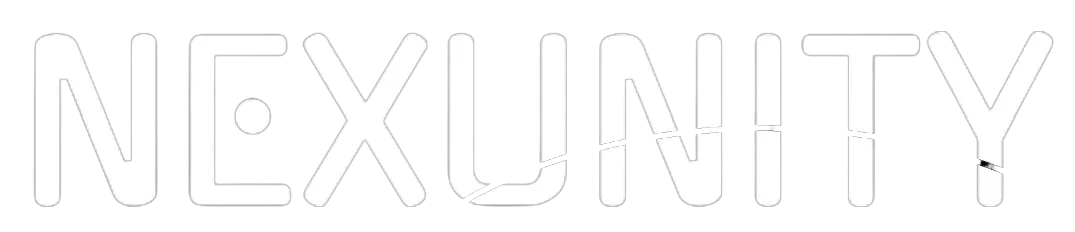【TypeScript】開発環境構築2024 - 効率的なツール選定と設定

2024-11-10
2024-11-10
TypeScript開発環境構築2024:効率的なツール選定と設定
TypeScriptでの開発を効率的かつ快適に行うためには、適切なツール選定と環境設定が重要です。この記事では、2024年における最新のTypeScript開発環境構築のベストプラクティスを紹介します。Node.jsとTypeScriptコンパイラのインストールから、エディタ設定やコード品質を保つためのツールまで、プロジェクトの生産性を向上させる方法を解説します。
TypeScript開発に必要な基本ツール
TypeScript開発を始めるためには、以下の基本ツールをインストールする必要があります。
Node.jsとnpm
TypeScriptはJavaScriptのスーパーセットであり、Node.jsを使ってJavaScriptを実行できます。Node.jsをインストールすると、パッケージ管理ツールのnpmも一緒にインストールされます。
- Node.js公式サイトから最新のLTSバージョンをダウンロード
- インストール後、以下のコマンドでインストールが成功したか確認
node -v
npm -v
TypeScriptコンパイラ
TypeScriptコンパイラ(tsc)は、TypeScriptコードをJavaScriptに変換します。以下のコマンドでインストールできます。
npm install -g typescript
インストールが完了したら、以下のコマンドでバージョン確認を行います。
tsc -v
パッケージ管理ツール(npmやYarn)
プロジェクトの依存関係を管理するために、npmやYarnを使用します。npmはNode.jsに含まれていますが、Yarnを使用したい場合は以下のコマンドでインストールします。
npm install -g yarn
これにより、パッケージの依存関係管理が効率的に行えます。
エディタと拡張機能の設定
TypeScript開発では、適切なエディタ設定と拡張機能が大きな違いを生みます。特にVisual Studio Code(VSCode)は、TypeScript開発において人気の高いエディタです。
Visual Studio Codeのインストール
VSCode公式サイトからダウンロードし、インストールを行います。
VSCodeおすすめ拡張機能
TypeScript開発に役立つ拡張機能をいくつか紹介します。
- ESLint
TypeScriptコードの静的解析を行い、コードスタイルやエラーをチェックしてくれます。 - Prettier - Code formatter
コードフォーマッタで、コードスタイルを統一します。保存時に自動整形する設定も可能です。 TypeScriptHero
TypeScriptでのインポート/エクスポートの管理を支援し、リファクタリングが容易になります。- Path Intellisense
ファイルパスの補完機能を提供し、インポート時のパス入力が効率化されます。 - GitLens
コードの変更履歴やコミット情報を表示してくれる拡張機能で、チーム開発時に役立ちます。
VSCodeの設定ファイル例
VSCodeの設定ファイル(settings.json)に以下の設定を追加すると、TypeScript開発がさらに快適になります。
{
"editor.formatOnSave": true,
"eslint.validate": ["typescript", "typescriptreact"],
"editor.codeActionsOnSave": {
"source.fixAll.eslint": true
},
"typescript.updateImportsOnFileMove.enabled": "always"
}
この設定により、保存時にESLintとPrettierが自動で整形し、ファイル移動時にインポートパスも自動更新されます。
TypeScriptプロジェクトのセットアップと設定
tsconfig.jsonの設定
TypeScriptプロジェクトの設定は、tsconfig.jsonファイルで管理されます。以下のコマンドで生成します。
tsc --init
tsconfig.jsonには、TypeScriptコンパイラの設定が含まれ、プロジェクトのルールやコンパイルターゲットの指定が可能です。主な設定例を以下に示します。
{
"compilerOptions": {
"target": "es6",
"module": "commonjs",
"strict": true,
"esModuleInterop": true,
"forceConsistentCasingInFileNames": true,
"skipLibCheck": true,
"outDir": "./dist"
},
"include": ["src//*"],
"exclude": ["node_modules"]
}
target
コンパイル後のJavaScriptバージョン(es6など)を指定strict
型チェックの厳格モードを有効化outDir
コンパイル後のファイル出力先ディレクトリinclude/exclude
コンパイル対象・除外対象のディレクトリやファイルを指定
ESLintとPrettierの設定
コード品質を保つために、ESLintとPrettierを導入します。
ESLintのインストールと設定
以下のコマンドでESLintとTypeScript関連のプラグインをインストールします。
npm install --save-dev eslint @typescript-eslint/parser @typescript-eslint/eslint-plugin
その後、以下の内容で.eslintrc.jsonファイルを作成します。
{
"parser": "@typescript-eslint/parser",
"plugins": ["@typescript-eslint"],
"extends": ["eslint:recommended", "plugin:@typescript-eslint/recommended"],
"rules": {
"@typescript-eslint/no-unused-vars": ["warn"],
"@typescript-eslint/explicit-function-return-type": ["off"]
}
}
Prettierのインストールと設定
Prettierのインストールコマンドです。
npm install --save-dev prettier eslint-plugin-prettier eslint-config-prettier
.prettierrcファイルを作成し、以下のように設定します。
{
"semi": true,
"singleQuote": true,
"tabWidth": 2,
"trailingComma": "all"
}
また、.eslintrc.jsonの設定でPrettierとESLintの競合を防ぐため、以下を追加します。
"extends": [
"eslint:recommended",
"plugin:@typescript-eslint/recommended",
"plugin:prettier/recommended"
]
この設定により、PrettierとESLintが連携し、コードの整形と型チェックを効率的に行うことができます。
Gitの設定
コードのバージョン管理にGitを使用 する場合、コードの整形とチェックを自動化するためにhuskyとlint-stagedを導入するのがおすすめです。
npm install --save-dev husky lint-staged
package.jsonに以下の設定を追加します。
"husky": {
"hooks": {
"pre-commit": "lint-staged"
}
},
"lint-staged": {
"*.{ts,tsx}": [
"eslint --fix",
"prettier --write"
]
}
これにより、コミット前にコードの整形と静的解析が実行され、品質が保たれます。
テスト環境の設定
TypeScriptプロジェクトにテストを導入する際には、JestやMochaなどのテストフレームワークがよく使われます。ここでは、Jestを例にしたテスト環境の構築方法を紹介します。
Jestのインストールと設定
npm install --save-dev jest ts-jest @types/jest
その後、以下のコマンドでjest.config.jsを生成し、TypeScriptに対応するように設定します。
npx ts-jest config:init
jest.config.jsの内容は次のようになります。
module.exports = {
preset: 'ts-jest',
testEnvironment: 'node',
moduleFileExtensions: ['ts', 'js'],
testMatch: ['/__tests__//*.ts', '/?(*.)+(spec|test).ts']
};
これで、TypeScriptでのテストコードが書けるようになります。テスト実行は以下のコマンドで行います。
npx jest
まとめ
TypeScript開発を効率的に進めるためには、適切なツールの導入と設定が重要です。Node.jsとTypeScriptのインストールから、VSCodeの設定、ESLintとPrettierの設定、テスト環境の構築まで、一貫した開発環境を整えることで、コードの品質と生産性が向上します。2024年の最新のベストプラクティスに基づいて、TypeScriptで快適な開発環境を構築しましょう。